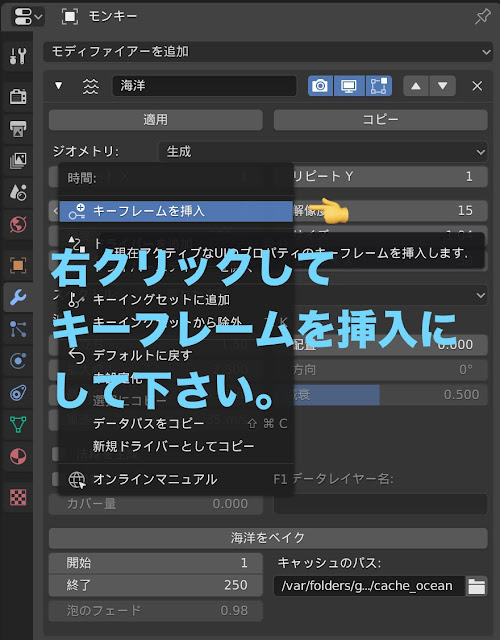YouTubeに動画をUPする予定ですが、先にこちらに波の作り方の過程をメモしておきたいと思います。基本的に自分が忘れないようにメモったものなのでソフトのバーションが違ったりすると操作方法が変わっている場合もあります。
あと、自分はMacで作っているのでWindowsだと少しキーボードの名称が違います。
何分、人に教わった事を伝える為に表現が分かりにくいかも知れませんのでご了承願います(´エ`;)
まず、blenderソフトにアドオン設定をします。ショートカットが有効に使えて自動的に組み込んでくれたりするので是非しておいた方がいいと思います。というか、今回の作業の途中でショートカットを使うので組み込んでおかないとその時点でつまずきます😰

編集をクリックすると下の方にプリファレンスが出てきます。
プリファレンスをクリックすると色んな設定出来る画面が出ますのでアドオンをクリックします。

アドオンが多いので検索画面に「node」と入れます。その中の「Node:Node Wangler」にチェックを入れます。これで、アドオンの設定は終了です。

次に画面を2分割にして作業をしやすくします。
立方体のある画面の右隅にカーソルを持って行くと十字マークに変わります。
それを、矢印の方向に引っ張ると、あら2分割になるんですね〜😊♬
覚えておくと便利な機能です。

 新しく出来た右側の画面の上の方
新しく出来た右側の画面の上の方にある
エディタータイプという所をクリックします。

これがエディタータイプのマークです。
これをクリックした後に色んな項目が出ますので
シェーダーエディターをクリックして変更してください。
ノードと言われる画面に変わり、海面の色や波模様を編集出来るようになります。
これがノード編集画面です。
先ほどのノードの画面の上部の図のオブジェクトをワールドに変更してください。
背景とワールド出力の画面が出ます。
環境テクスチャの出し方はshift ⇧+Aキーです。
(Macにはshift キーがなく⇧キーがそれに値します)以後
、shift ⇧で書きます。
(shift ⇧は、自分が忘れないために2つを組み合わせただけです)
テクスチャの項目に右側の環境テクスチャをクリックして下さい。
上図にある環境テクスチャの画面が出てきます。

次に環境テクスチャの開くをクリックして背景の画像を入れます。
この背景は、ここのサイトからダウンロードすると便利です。
360度のグリグリ回してもつなぎ目がない状態で背景が動きます。

こちらがHDRIHAVENのサイトです。
https://hdrihaven.com/hdris/
こちらは、ありがたいことに無料で使えます。
画像の大きさはそれぞれありますが、自分は4K画質のものをダウンロードしています。
今回は、ここでお借りした「small_harbor_01_4k」のファイルを使います。

このファイルを入れると環境テクスチャの名前がこのファイル名に変わります。
次にこのファイルのカラーと背景のカラーと書いてある文字をラインで繋ぎます。
ラインの繋ぎ方はクリックしたまま黄色いマークのついた所を引っ張るとラインが出てきますの下の図のように背景の黄色いマークのついた所まで引っ張るとくっつきます。
ここら辺は直感的な作業なのでやりやすいです。

キューブのある画面をクリックしてZキーを押してレンダーをクリックして下さい。
すると先ほど読み込んだファイルが背景として表示されます。

こんな感じに表示されます。なんか嬉しいですねw
今回は、このキューブを削除して別のを入れます。
キューブの削除はキューブをクリックするとキューブの周りがオレンジ色のラインになります。Xキーを入れると「削除」の画面が出てくるので削除をクリックします。
するとキューブが消えます。

次に、shift ⇧+Aキーを押して、メッシュを追加で、右に出る画面の一番下にあるモンキーを選択してクリックします。

すると、画面の中にサルっぽいオブジェクトが出てきます。色付けしてないので分かりにくいですよねw
これを海に変えていきます。∵ゞ(≧ε≦o)ぶ!
ここは、習った通りに進みますので(質問されても分かりませんw
このモンキーがオレンジのラインで囲まれた状態でモディファイアーをクリックします。
右側の画面にあります。

モディファイアーのマーク

すると、この画面に変わります。
モディファイアーを追加という所をクリックします。

すると、色んな項目が書かれた画面が出ますので、その中の「海洋」をクリックして下さい。

すると、モンキーの形が平面になってしまいます。

いや〜、このブレンダーソフト恐るべしですw
海のベースは、これになります。
これで無料なのが凄いです😁
まだ、海には見えないので、モンキーから海の平面へ変わったオブジェクトをクリックします。
右側の画面にマテリアルプロパティを選択してクリックして下さい。

マテリアルプロパティ
これをクリックするとこの画面が出ますので新規をクリックします。

マテリアルプロパティの編集画面が出ます。

ここで、ベースカラーを海に近い青色に変えていきます。
ベースカラーの白色部分をクリックして下さい。
下の図のようなものが出ましたら、カーソルをクリックしたまま青い部分に持って行って
下さい。ベースカラーが変更されます。

次にマテリアルプロパティの「粗さ」と「伝播」の数値を変更します。
「粗さ」は0.01へ 「伝播」は0.9に数値を変します。

すると、さっきの海のベースになった平面が変わってきました!

なんか海っぽくなって来ました・+(*゜∀゜*)+・おぉ〜やる気が出て来たw
そして、もっと海っぽくしていきます。
デティール(もっと細かい部分)を付けます。
海の部分をクリックしてオレンジのラインで囲まれている事を確認してから
モデファイアーをクリックします。

解像度を15にあげます。
波立ちを1.5に変更します。
拡大縮小を2.5に変更します。

変更した画面の様子がこうなります。

かなりリアルになって来ました。😊♬
波立ちなどの数値を上げると波がクッキリして来ますので、気に入った数値を探してみて下さい。
また、光の反射を入れるには
レンダープロパティをクリックして下さい。
その中の
ブルームと
スクリーンスペース反射にチェックを入れます。

ライトはそのままでも構いませんが、サンに変更してみてもいいかも知れません。

もう、これは海ですw

アニメーションに行く前にこの四角いグリッドが要らない場合はオーバーレイを表示を
オフにします。するとグリッドが消えます。

今度は、これをアニメーションします!
タイムラインを「1」にして下さい。


モデファイアーをクリックします
ここの時間の所も「1」にします。

そして、右クリック.....Macには右クリックがない😓
いえいえ、システム環境設定のマウスをクリックして下さい。

副ボタンのクリックにチェックを入れて下さい。
これで、Macでも右クリックが有効になります。
あ、
MacOS10.15.5を使っています。OSによっては、この機能が使えない場合が
あります。(´エ`;)

右クリックしてキーフレームを挿入にして下さい。
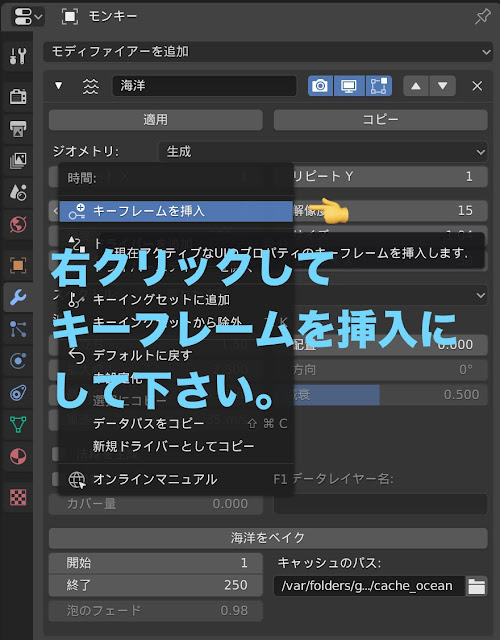
次にキーフレームを終了の250まで持っていきます。
クリックしたまま、スライドさして下さい。

先ほどの時間の所を今度は「15」にして下さい。

そして、同じく右クリックしてキーフレームを挿入を選んで下さい。

再生ボタンを押して波が動いているか確認してみて下さい。
どうでしょうか?
自分は、今回この波動画を実際やってみて、このブレンダーソフトの可能性が広がった気分です。
まだ、人などを動かすスキルはないのですが面白いと感じています。
動画を作る上で、大きな武器を手にした感じがしています(大袈裟かもw
もし、これを読んでやってみたいと思われる方がいたら嬉しく思います。
是非、チャレンジしてみて下さい😊♬
 編集をクリックすると下の方にプリファレンスが出てきます。
編集をクリックすると下の方にプリファレンスが出てきます。











 モディファイアーのマーク
モディファイアーのマーク



 マテリアルプロパティ
マテリアルプロパティ












 モデファイアーをクリックします
モデファイアーをクリックします